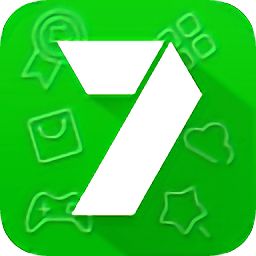怎么查看电脑显卡是否损坏 如何查看电脑显卡是否损坏
更新时间:2022-10-29 07:15:38来源:金符游戏浏览量:
今天小金就给大家带来怎么查看电脑显卡是否损坏,希望对大家有所帮助。
具体方法:
1.查看显卡状态的前提条件是你的电脑上要安装了显卡和显卡驱动。我们可以使用键盘的组合键WIN + R ,启动运行窗口,在运行窗口中输入devmgmt.msc,点击确定按钮
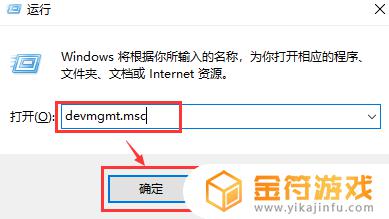
2.启动设备管理器窗口,点击显示适配器。可以看到下面有两行显示,第一行显示的是电脑自带的集成显卡,第二块显示的是电脑主板上单独安装的独立显卡。一般独立显卡的游戏效果要比主板自带的集成显卡效果要好,下面我们看看这两块显卡的状态。
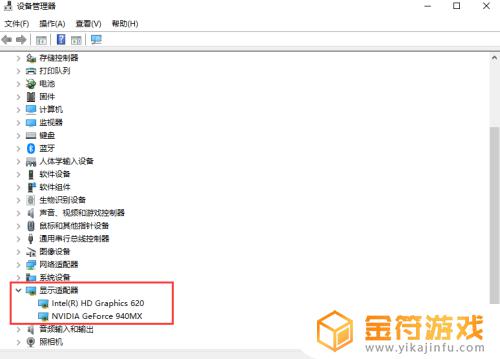
3.在设备管理器窗口中,右键点击第一块Intel的集成显卡,在弹出的菜单中点击属性
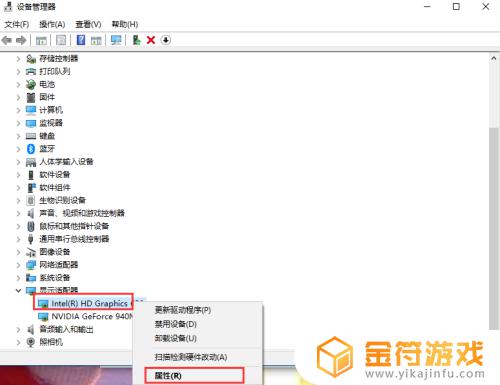
4.可以看到在Intel(R)HD Grphics 620属性窗口中,设备状态显示“这个设备运转正常”。说明显卡是好的没有损坏。
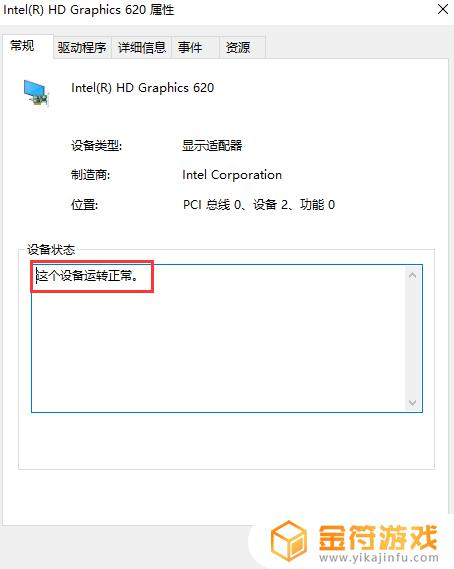
5.右键点击第二块显卡,在弹出的菜单中点击属性
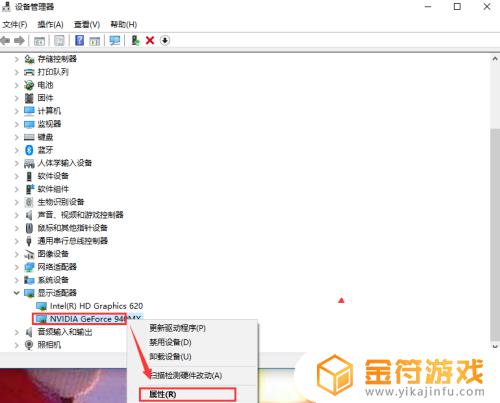
6.在打开NVIDIA GeForce 940MX属性窗口中,设备状态中显示“这个设备运转正常”。说明显卡是好的没有损坏。
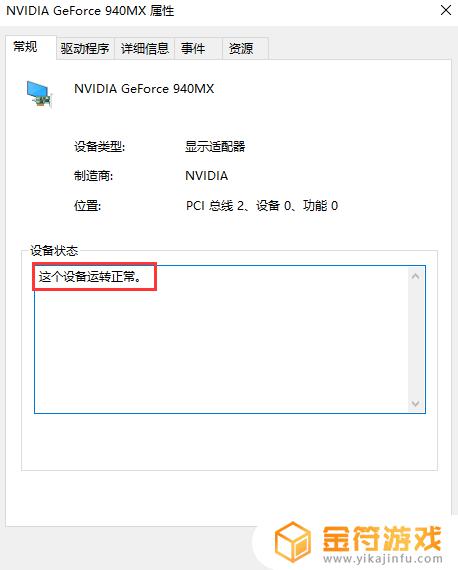
以上就是怎么查看电脑显卡是否损坏,如何查看电脑显卡是否损坏的全部内容了,希望能帮到小伙伴们。
相关攻略
- 笔记本独立显卡坏了能修吗 笔记本独立显卡坏了能修吗电脑
- dread hunger进游戏黑屏 dread hunger进不去游戏
- win10怎么看电脑显卡显存 win10查看显卡显存
- 拯救者笔记本显卡在哪里 拯救者笔记本显卡在哪里看型号
- 笔记本电脑怎么调显卡设置 笔记本电脑显卡如何设置
- 笔记本集成显卡独立显卡切换 笔记本怎么将集显调成独立显卡
- 台式电脑连接不到无线网络 台式机无线网卡连不上网络怎么回事
- 荒野大镖客2无法使用此游戏内容 荒野大镖客2任务当前不可用
- 无线网络能用但是台式电脑连不上网 无线网络能用但是台式电脑连不上网怎么回事
- 小偷模拟器玩起来卡 小偷模拟器玩起来卡怎么办
- 乱世王者怎么解绑qq号 QQ游戏账号绑定解除流程
- 求生之路2怎么邀请好友一起玩 求生之路2游戏联机教程
- 乱世王者如何自动打野 乱世王者自动打野开启步骤
- 遇见你的猫怎么微信登录 遇见你的猫怎么更改登录账号
- 墨剑江湖如何挡住和尚的暗器攻略 墨剑江湖暗器解锁攻略
- 千古江湖梦怎么分解装备 千古江湖梦怎么获取拆毁药圃任务
热门文章
猜您喜欢
最新手机游戏
- 1
- 2
- 3
- 4
- 5
- 6
- 7
- 8
- 9
- 10